Hvordan vise sosiale medier Følgere telle som tekst i WordPress
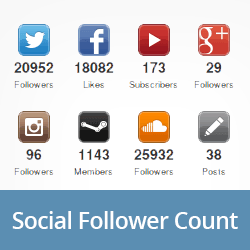
Har du kommet over et nettsted som viser at deres sosiale medier følgere teller sammen med ikonene? Nylig spurte en av brukerne oss om det var en enkel måte å vise sin sosiale media tilhenger telle som tekst i WordPress uten å skrive noen kode. I denne artikkelen vil vi vise deg hvordan du viser at sosiale medier følgere teller som tekst i WordPress.

Første du må gjøre er å installere og aktivere Plugin for Social Count Plus. Ved aktivering må du gå til Innstillinger »Social Count Plus å angi dine sosiale medier profiler.

Først må du skrive inn ditt Twitter-brukernavn uten @ -tegnet. f.eks. wpbeginner.
For å få tak i Twitter-forbrukernøkkel, forbrukerhemmelig, tilgangstoken og tilgangstokenes hemmelige nøkler, må du besøke Twitter Developer-nettstedet og opprette en Twitter-app. Ikke bekymre deg for at det høres vanskeligere enn det egentlig er, og vi vil gå deg gjennom prosessen.
Først må du logge inn med ditt Twitter brukernavn og passord. Når du er logget inn, må du klikke på profilbildet ditt øverst til høyre på skjermen og fra rullegardinmenyen klikker du på Mine applikasjoner.

Twitter vil enten vise deg noen programmer du tidligere har opprettet, eller det vil fortelle deg at du for øyeblikket ikke har noen programmer. I begge tilfeller må du klikke på Opprett ny app knapp.

På neste skjermbilde angir du navnet på appen din, legg til litt beskrivelse, og skriv inn nettadressens nettadresse. Deretter sjekker du 'Jeg er enig' -boksen under vilkårene og betingelsene. Til slutt klikker du på Opprett din Twitter-søknad knapp.
Twitter vil nå lage din søknad, og du vil lande på din søknadsinnstillingsside. Der må du klikke på fanen API-innstillinger. På API-innstillingene ruller du ned til tilgangsmenyen og klikker på Generer min tilgangstoken knapp. Twitter vil laste siden og vise deg et varsel om at et tilgangstoken er blitt generert for deg. Deretter må du klikke på Test oAuth-knappen.

På neste skjermbilde kommer du til alle tastene du trenger for å kopiere og lime inn Social Count Plus-innstillinger på WordPress-siden din.
Etter at du har skrevet inn Twitter-tastene dine, kan du legge til din Facebook-side-ID. For å få din Facebook-side-ID, må du klikke på Rediger side mens du ser siden din som en administrator.
Resten av alternativene er enkle. Du kan legge til YouTube-profilen, YouTube-kanaladressen, Google Plus-siden, Instagram, SoundCloud, etc. Du kan også velge å vise total post og kommentar teller. Når du er ferdig, klikker du på Lagre endringer-knappen for å lagre innstillingene dine.
Velge design for Social Media Follower Count Buttons
Social Count Plus kommer med 6 forskjellige knappedesigninnstillinger å velge mellom. Du kan også velge tekstfargen for følgertallteksten ved å gå til fanen Design i Social Counts Plus-innstillinger.

Etter at du har valgt et design for Social Count-knappene dine, må du klikke på Lagre endringer-knappen for å lagre innstillingene dine.
Viser sosialtall på nettstedet ditt
Du kan vise dine sosiale teller-knapper ved hjelp av widget, kortkoder og maltekoder. Hvis du vil legge til Social Count-knappene til sidebarene i blogger, må du gå til Utseende »Widgets og dra og slipp sosialtall pluss-widget til sidebjelken.

Pluggen kommer med en rekke kortkoder og funksjoner som du kan bruke i innleggene dine, sidene eller temaets malfiler for å vise Social Count-knappene. En liste over disse kortkodene og funksjonene er tilgjengelig på innstillingssiden for plugin under kategorien Kortnummer og funksjoner.

Vi håper denne artikkelen hjalp deg med å vise at dine sosiale medier følgere teller som tekst på WordPress-bloggen din.
Hvis du likte artikkelen, vennligst følg oss på Twitter og abonner på vår YouTube-kanal.


